
Come gia' ampiamente annunciato da tutti i blog del settore, Airdroid, la celebre applicazione per trasferire contenuti tra dispositivi (e non solo), in questi giorni e' balzata agli onori della cronaca in quanto gli sviluppatori avevano reso disponibile la beta della versione 3 che portava in dote diverse interessanti novita'.
La versione beta era disponibile da non moltissimo tempo al download che in queste ore, prima del previsto, sul Play Store e' comparso l'aggiornamento ufficiale: evidentemente il beta testing era in fase molto piu' avanzata di quanto si credesse.
Di Airdroid me ne ero occupato in passato gia' diverse volte, se volete dare un'occhiata ai vari post li troverete -------------->QUI. N.B. partendo dal post sopra linkato, troverete gli altri link ai post successivi! Per riassumere, con Airdroid avrete 3 modalita' di connessione con altri dispositivi per poter scambiare contenuti:
- smartphone/tablet con Airdroid<------>PC/MAC/ANDROID via indirizzo IP fornito dall'app digitato nel browser internet (ed effettuando login ovviamente) o tramite QR code;
- smartphone/tablet con Airdroid<------>PC/MAC con app dedicate installate;
- smartphone/tablet con Airdroid<------->smartphone/tablet con Airdroid.
Una volta aggiornato l'applicazione dal Play Store, riavviandola, visualizzerete la schermata nella foto 1.
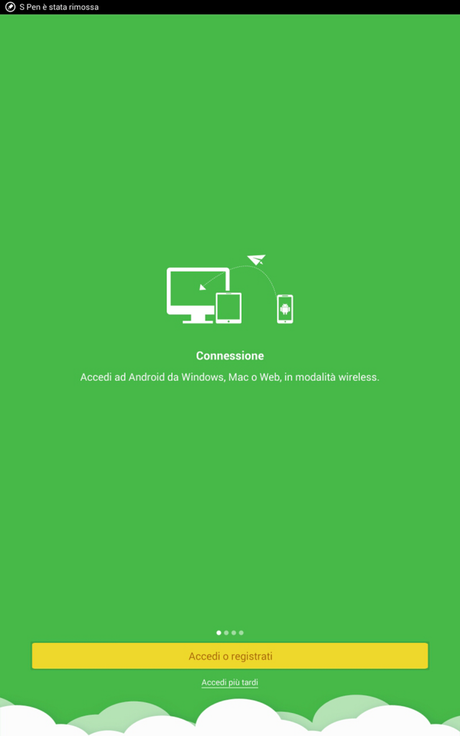
foto1
Come spesso accade, troverete una serie di schermate che riassumono le funzioni dell'app in questione: queste schermate sono swipabili orizzontalmente e in ognuna di esse avrete sempre e comunque la possibilita' di andare direttamente alla schermata di login o di saltare direttamente questa parte per effettuarlo successivamente!Swipando orizzontalmente, comunque, le schermate che visualizzerete saranno quelle nelle foto 2-3-4.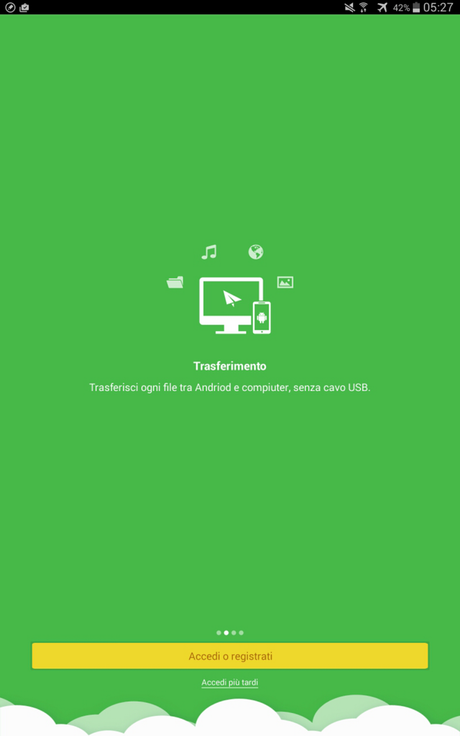
foto2
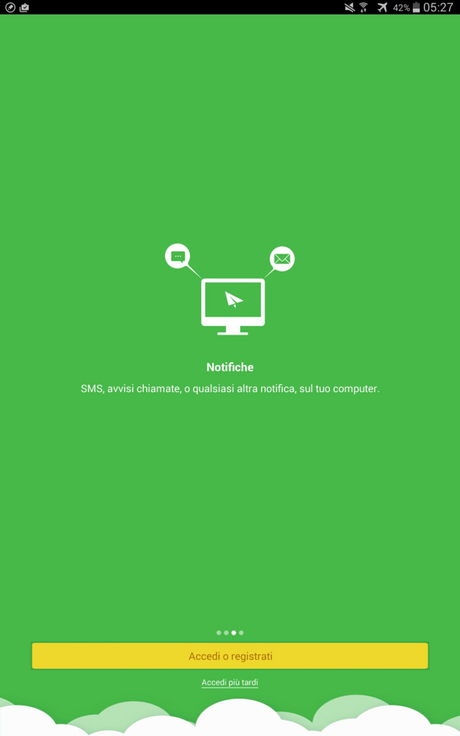
foto3

foto4
Una volta effettuato l'accesso o la registrazione (ricordatevi che potrete effettuare il login usando anche i vostri account di Facebook, Google e Twitter) vi troverete la schermata nella foto 5.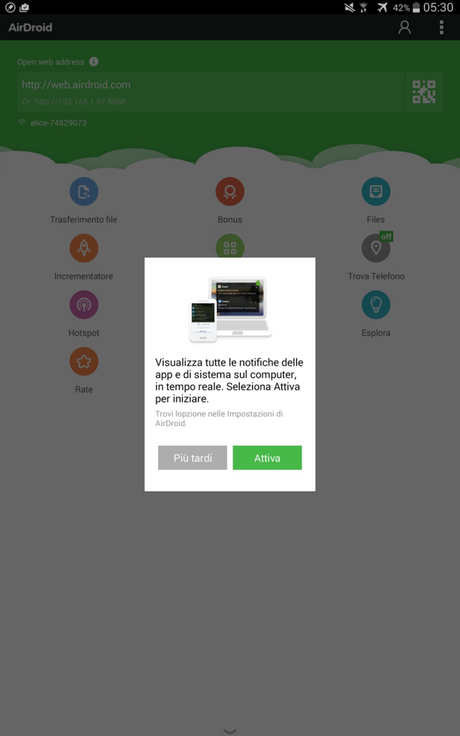
foto5
In pratica si tratta di un popup che vi chiedera' di attivare la funzione di notifiche in tempo reale in remoto: potrete anche decidere di attivarle in un secondo momento dalle impostazioni! Tappando su 'ATTIVA', visualizzerete la schermata nella foto 5a.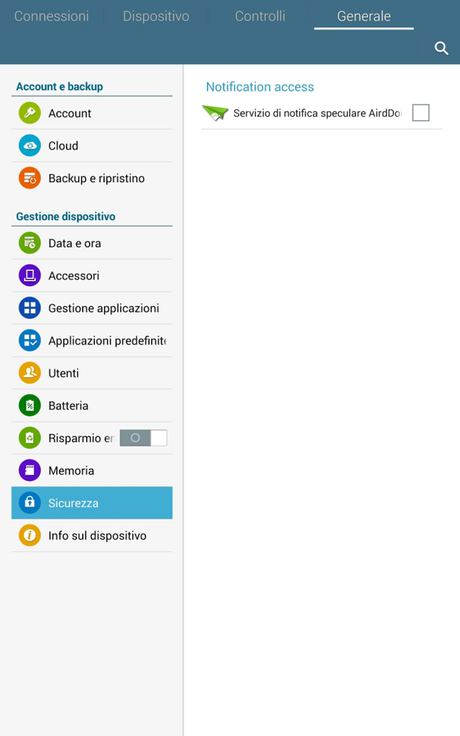
foto5a
N.B. la schermata nello screenshot e' del mio dispositivo Samsung: se ne possedete uno di qualche altra marca, molto probabilmente avrete una schermata diversa dettata dalla diversa interfaccia usata!'Flaggando' la casella attiverete le notifiche in remoto via Airdroid: sul dispositivo a cui vi connetterete riceverete le notifiche supportate del dispositivo in cui avete attivato questa funzione molto utile.
Tappando su 'PIU' TARDI', invece, arriverete finalmente alla schermata principale dell'applicazione, foto 5b.
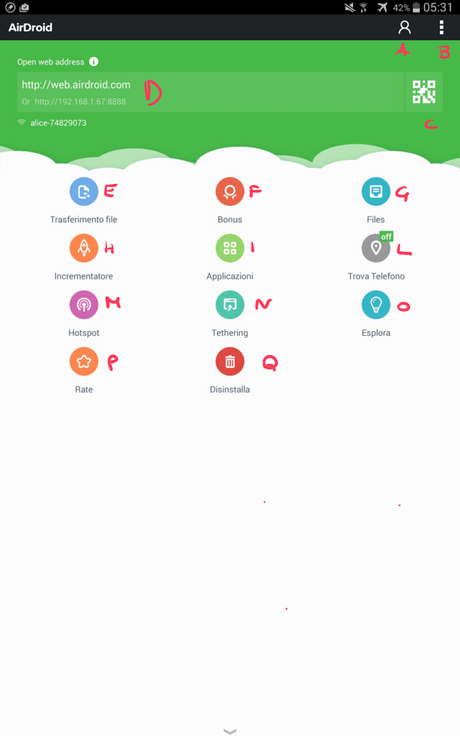
foto5b
Come potete vedere, ho contrassegnato i vari pulsanti presenti nella schermata con delle lettere per facilitarne la descrizione:- A: permette di accedere al profilo utente, foto 6.
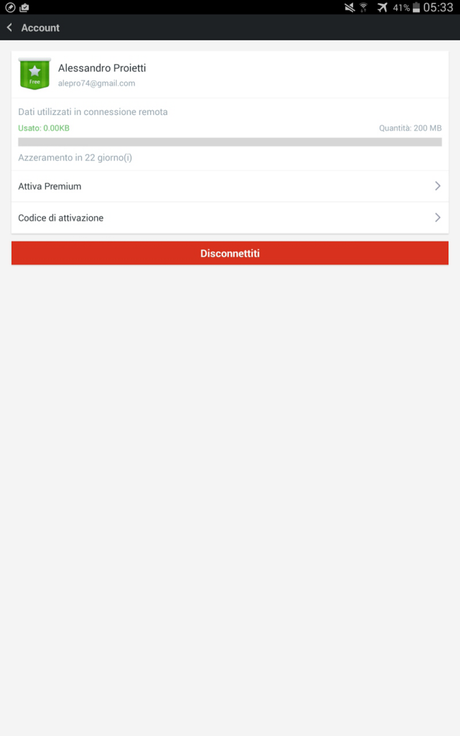
foto6
In questa schermata avrete tutte le informazioni sul vostro profilo utente, la possibilita' di sottoscrivere un abbonamento PREMIUM, foto 6a, e la possibilita' di disconnettere l'account.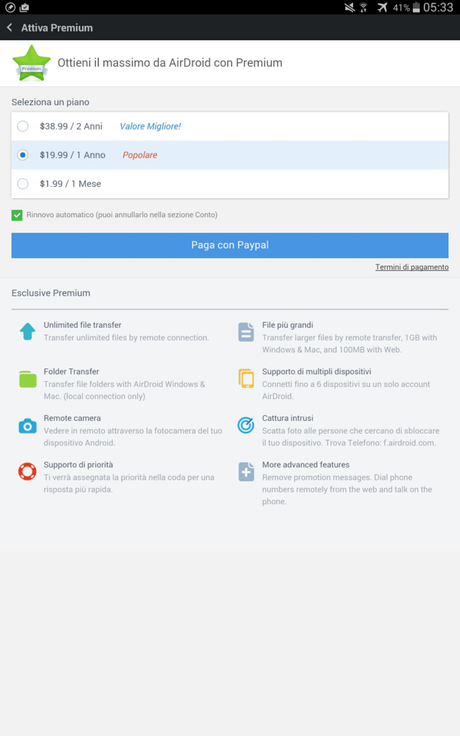
foto6a
Da questa schermata potrete avere un'idea chiara dei costi per gli abbonamenti Premium e le funzioni in piu' che avrete a disposizione!- B: i consueti tre puntini in verticale che tappati faranno apparire un menu con ulteriori opzioni, foto 7.
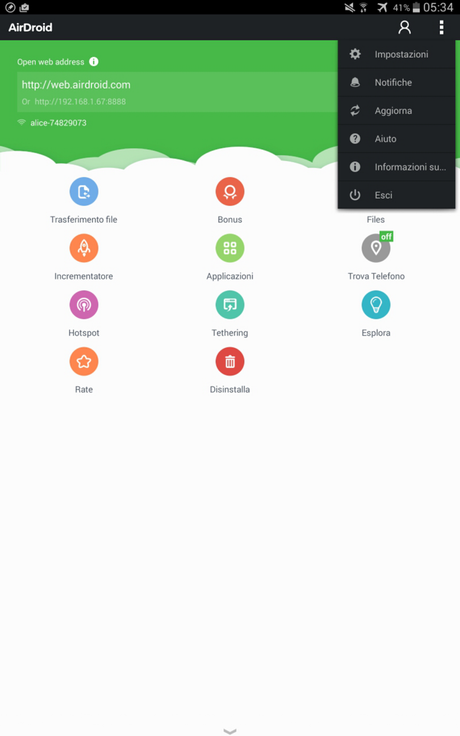
foto7
In questo menu, dall'alto troverete:'IMPOSTAZIONI': per poter accedere alle impostazioni, numerose, dell'applicazione, foto 7a-7b;
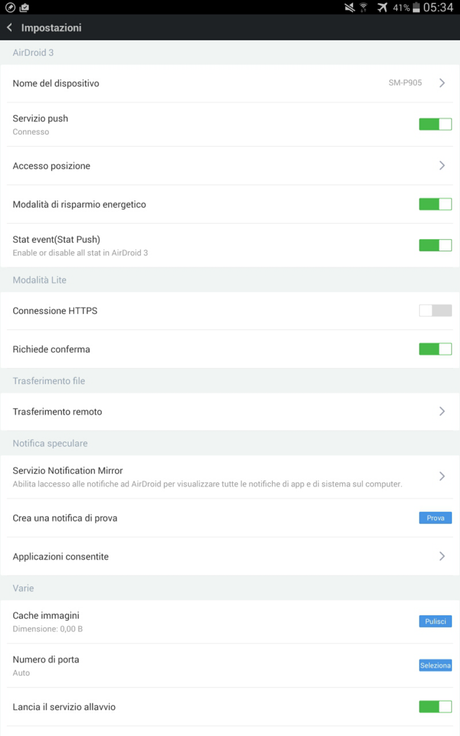
foto7a
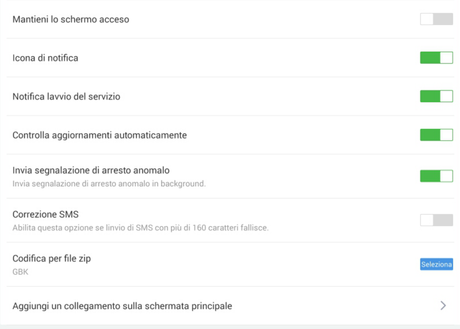
foto7b
'NOTIFICHE': qui troverete l'elenco di tutte le notifiche;
'AGGIORNA': questo tasto serve per aggiornare la schermata;'AIUTO': vi consentira' di avviare la guida in linea dell'app;'INFORMAZIONI SU': potrete visualizzare le informazioni relative all'app;'ESCI': premendo qui, potrete uscire dall'applicazione.
- C: questo pulsante vi consentira' di avviare il lettore di QR code incorporato (per consentire l'accoppiamento rapido con l'altro dispositivo senza dover effettuare il login con il vostro account, vedi POST PRECEDENTE);
- D: in questo campo troverete l'indirizzo web da digitare nel browser del dispositivo a cui vorrete connettervi via web;
- E: tappando qui, arriverete alla schermata in foto 8.
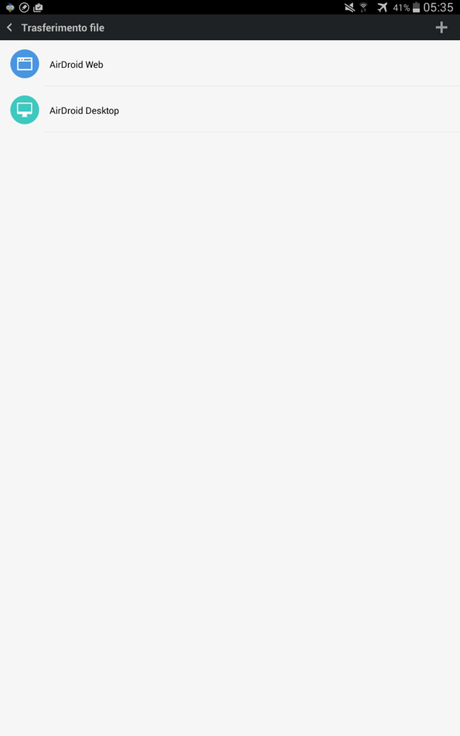
foto8
In questa schermata avrete tutte le connessioni: 'AIRDROID WEB' in cui troverete i files ricevuti da dispositivi connessi da interfaccia web (web.airdroid.com) e 'AIRDROID DESKTOP' in cui avrete quelli inviati e quelli ricevuti dai PC/MAC connessi tramite le relative applicazioni (installate) del programma!Nel caso in cui vi connettiate con un altro dispositivo Android con app Airdroid installata, sempre qui vi comparira' la voce relativa, foto 8a.
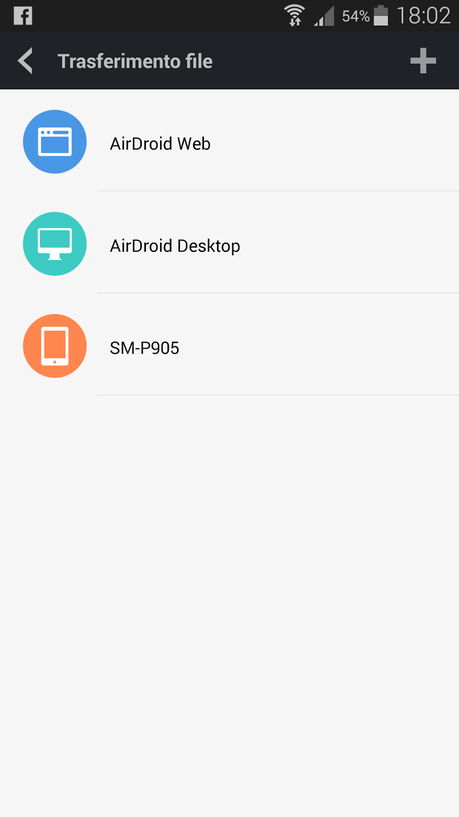
foto8a
Tappando su queste voci, andrete a visualizzare le schermate con le trasmissioni di cui sopra; nella foto 9 qui sotto, potete osservare la schermata che apparira' tappando sulla terza voce della foto 8a.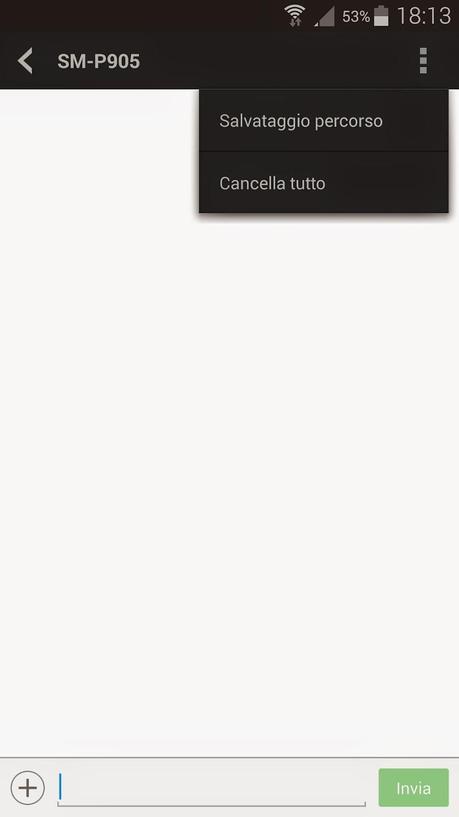
foto9
In questo caso l'interfaccia sembra quella di una classica conversazione in chat; in alto a sinistra la freccia che consentira' di tornare alla schermata precedente mentre a destra i tre puntini verticali che tappati faranno comparire il menu a tendina visibile nel medesimo screenshot.Da questo menu potrete scegliere di visualizzare la schermata con i contenuti ricevuti e il comando per cancellare tutta la pagina.
In basso a sinistra, il pulsante '+' che vi consentira' di andare a scegliere il contenuto del dispositivo da inviare all'altro, foto 10.
N.B. non si potranno inviare contenuti dall'app a un dispositivo connesso solo via web: in questo caso per trasferire contenuti lo si potra' fare solo dal secondo dispositivo connesso via web da e verso quello connesso con applicazione Airdroid!!!
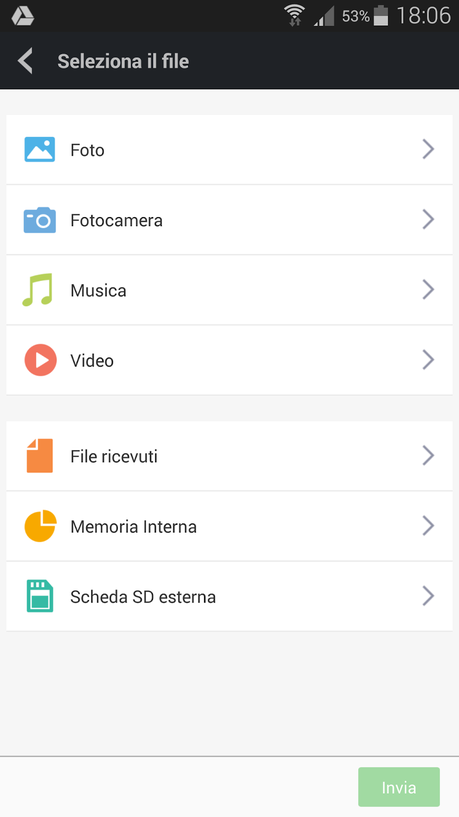
foto10
- F: questo tasto vi consentira' di ampliare la quota mensile dei files trasmessi in remoto (da 200MB a illimitato), la grandezza massima del singolo file trasmesso in remoto (da 30 MB a 200 MB) e di ottenere la possibilita' di inviare le cartelle (solo se connessi alla medesima wifi) il tutto invitando dei vostri amici ad utilizzare Airdroid con la speranza che qualcuno di essi crei un account per il servizio, foto 11.
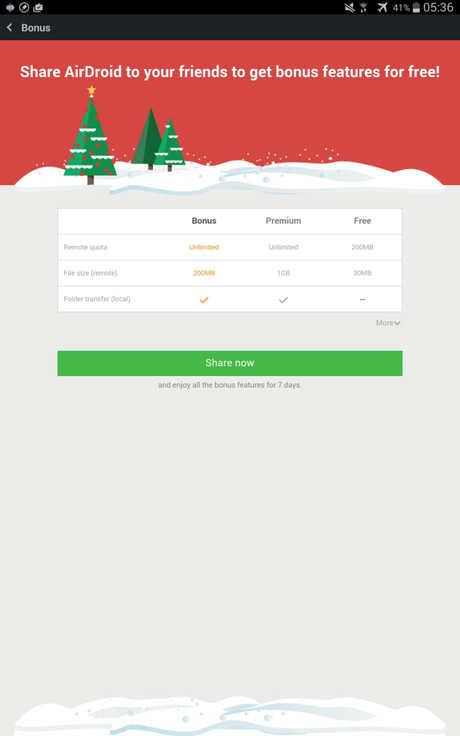
foto11
- G: da qui avrete accesso a tutte la cartelle del vostro dispositivo con le relative opzioni;
- H: tappando questo pulsante, invece, arriverete all'interfaccia mostrata nella foto 12 che altro non e' che un 'task manager' che vi mostrera' le apps in esecuzione, la quantita' di ram totale usata, la percentuale della stessa, la quantita' di memoria usata da ciascuna app in esecuzione con la possibilita' di liberare memoria con un semplice tocco sul pulsante 'AUMENTO' che andra' a 'killare' i processi in esecuzione.
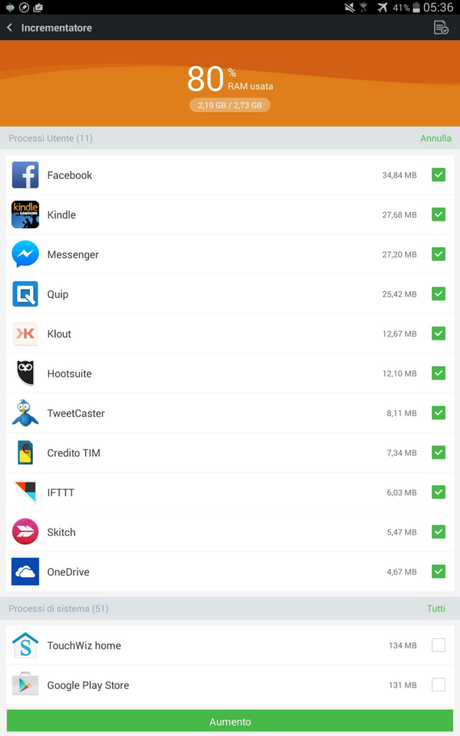
foto12
- I: premendo questo pulsante potrete andare a vedere, foto 13, quanta memoria fisica e' occupata e l'elenco delle apps installate con relativo spazio occupato; da qui potrete disinstallare le apps per ottimizzare il sistema, in parole povere sarete davanti a un gestore delle applicazioni
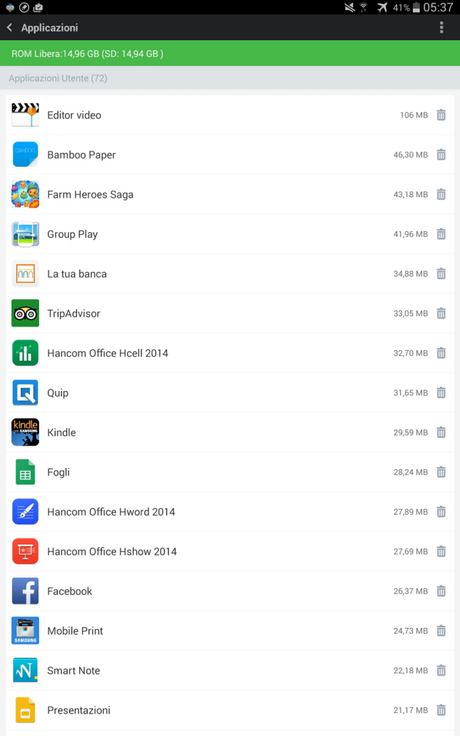
foto13
- L: da questa schermata, foto 14, potrete andare ad attivare la geolocalizzazione del vostro dispositivo per avere qualche chance in piu' di ritrovarlo i caso di smarrimento/furto.
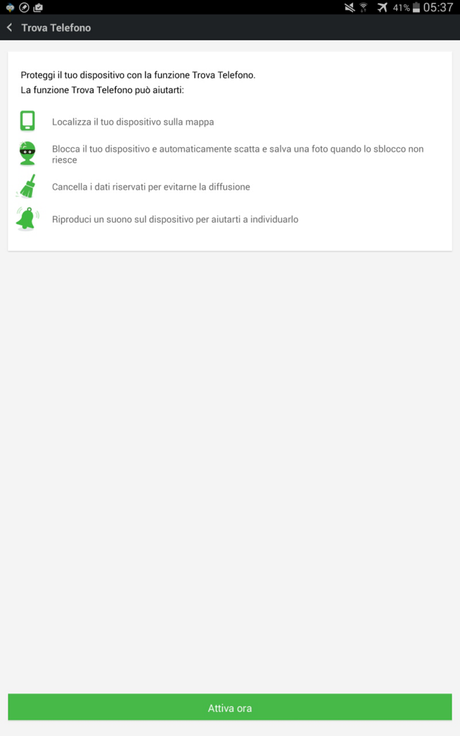
foto14
- M: tappando qui, foto 15, potrete avviare la modalita' hotspot (funzione nativa in Android e attivabile anche dalle impostazioni dispositivo) per usare il vostro dispositivo come access point wifi usando la connessione dati mobile.
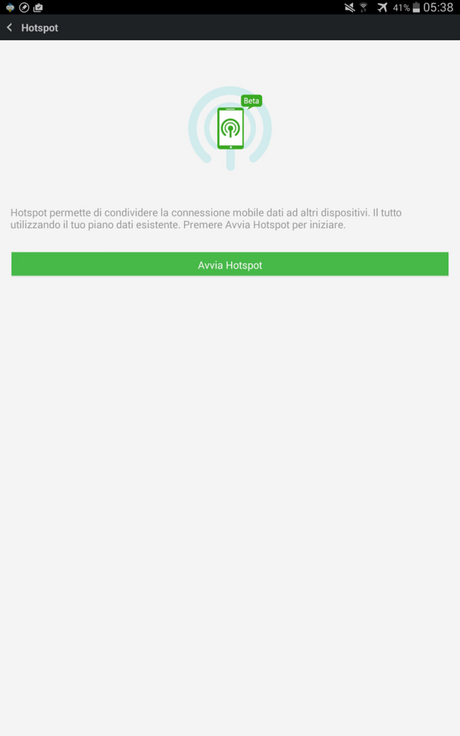
foto15
- N: francamente quest'opzione sembra quasi un clone della precedente perche' da qui si puo' nuovamente avviare l'hotspot mobile e, in piu', avviare il tethering via usb: in pratica, connettendo il dispositivo via usb a un PC, il vostro Android fungera' da modem usb su rete mobile, foto 16.
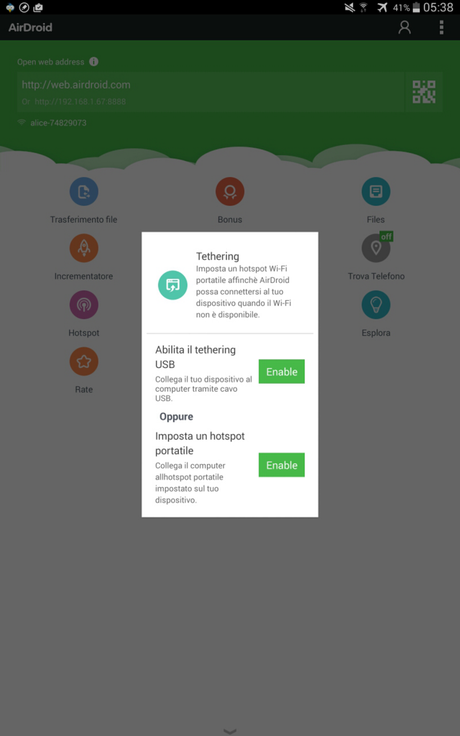
foto16
- O: tappando questo pulsante potrete visualizzare nuovamente il tutorial visto all'inizio, foto 1-2-3-4;
- P: da qui accederete alla pagina dedicata all'app sul Play Store per poter lasciare la vostra recensione;
- Q: tasto per avviare la disinstallazione dell'app previa inserimento della vostra password.
Come sempre Airdroid si conferma essere una delle suites piu' complete e funzionali per la trasmissione di contenuti tra dispositivi e per la gestione e ottimizzazione del proprio device; giova senz'altro ricordare anche che la trasmissione dei contenuti viene effettuata in tutta sicurezza, garantita dalla crittografia 'end-to-end' introdotta proprio con questa versione dell'applicativo.
A tutte le descritte funzioni 'base' di Airdroid si aggiungono tutte quelle molto 'smart' che consentono un pieno controllo dal computer dei nostri dispositivi connessi: ricezione delle notifiche in tempo reale, ricezione e invio dei messaggi sms e la 'AIRMIRROR' (ancora in versione beta) che consente di usare da PC/MAC qualsiasi app del dispositivo connesso come se lo si stesse facendo dal dispositivo stesso (necessario pero' rootare il dispositivo e funzione disponibile solo nelle versioni dell'app per Windows e OSx).
Per chi avesse necessita' di ampliare i limiti della versione free in termini di quantita' di dati trasmissibili in remoto, gli abbonamenti previsti per la versione premium non sono proibitivi, foto 6a, mentre per chi non ha esigenze particolari la versione free consente una certa liberta' di manovra con connessione remota (singolo file 30 MB, quota mensile 200 MB) e la non presenza di limiti in connessione wifi locale.N.B. per trasmissioni in remoto si intende lo scambio di contenuti tra dispositivi non connessi alla medesima rete wifi!E voi usate Airdroid? Cosa ne pensate? Usate altre apps?Come di consueto, alla fine del post troverete il badge per il download dal Play Store dell'applicazione appena recensita.Grazie per aver letto il post, vi do appuntamento al prossimo articolo.di Alessandro Proietti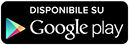


![Microsoft potrebbe sostituire Windows Phone Android? [RUMOR]](https://m22.paperblog.com/i/289/2897678/microsoft-potrebbe-sostituire-windows-phone-c-L-fT9C0B-175x130.jpeg)
